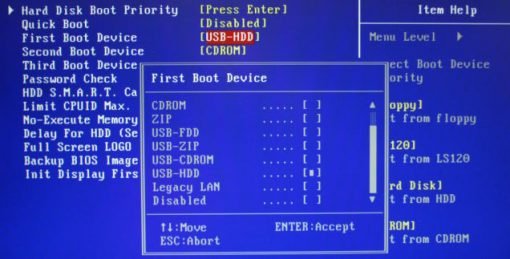
 Cada pocos meses el grupo de desarrollo liderado por Linus Torvalds va lanzando nuevas versiones del Kernel de Linux. Estas suelen tener numerosas novedades para mejorar el rendimiento de nuestros equipos, y aunque las distribuciones suelen ocuparse de ir actualizando según van asegurándose de que todo va bien, es posible que algunos de vosotros no tenga tanta paciencia.
Cada pocos meses el grupo de desarrollo liderado por Linus Torvalds va lanzando nuevas versiones del Kernel de Linux. Estas suelen tener numerosas novedades para mejorar el rendimiento de nuestros equipos, y aunque las distribuciones suelen ocuparse de ir actualizando según van asegurándose de que todo va bien, es posible que algunos de vosotros no tenga tanta paciencia.
Por eso, hoy vamos a enseñaros de la manera más sencilla que podamos cómo podéis descargar y actualizar vuestra distribución GNU/Linux con las últimas versiones del Kernel que hayan sido liberadas. Es tan fácil como abrir el terminal de vuestra distro y escribir un par de comandos, aunque hay algunas cosas que tenéis que tener en cuenta.
Ya que es una de las distribuciones más populares del ecosistema, nuevamente hemos decidido realizar este pequeño tutorial utilizando Ubuntu. Aun así, los pasos que os enseñaremos serán los mismos si utilizáis otras distribuciones basadas en ella, ya sea Elementary OS como Linux Mint o cualquier otro derivado. Hay muchas maneras de hacer esto, por lo que yo me voy a limitar a explicaros detalladamente cómo lo hago yo.
Antes de empezar…

El Kernel de Linux es el motor de vuestro sistema operativo y una de las partes fundamentales más sensibles de cualquier distribución. Por eso, cada grupo de desarrollo suele asegurarse bien de que una nueva versión funciona correctamente en su distro antes de actualizarla, razón por la que a veces hay que esperar a las nuevas versiones de Ubuntu y compañía para poder disfrutar de un Kernel actualizado.
Pero claro, si utilizáis algún equipo que no funcione correctamente con Linux y veis que un nuevo kernel soluciona vuestro problema seguro que no querréis esperar para poder instalarlo. Por eso es importante que incluso los usuarios menos experimentados tengan una forma sencilla de realizar esta operación, y yo os voy a contar la más fácil y segura que se me ocurre.
Antes de empezar tenéis que saber cual es la arquitectura de vuestro sistema operativo, si es de 32 o 64 bits, y para ello sólo tendréis que abrir el terminar pulsando Ctrl + Alt + T y escribir el comando uname -m. Si queréis saber de dónde partís, con el comando uname -r podréis saber inmediatamente cual es el Kernel que tenéis instalado actualmente.
Descargando el Kernel

A continuación, el primer paso que tenéis que dar es descargaros los archivos del Kernel que queráis instalar a vuestro equipo. En esta página PPA Kernel Canonical va añadiendo todas las versiones estables que van saliendo, por lo que sólo tendréis que buscar la que necesitéis. En mi caso, al utilizar Ubuntu 15.10 mi versión sería la v4.3.3-wily.
Como veréis también hay versiones posteriores con el sobrenombre RC. Estas son las Release Candidate o Candidatas de Lanzamiento y aun no son estables. Por eso, a no ser que sepáis perfectamente lo que estáis haciendo os recomiendo que no os arriesguéis y optéis directamente por las versiones finales.

Una vez dentro de la carpeta veréis que hay una gran cantidad de archivos que podéis descargar. Sólo tendréis que bajaros 3, que serán la que contenga el texto linux-headers, generic y el nombre de vuestra arquitectura como por ejemplo amd64, También tendréis que descargaros otra con linux-headers all, y una tercera con linux-imagen y vuestra arquitectura. Para que os hagáis una idea en la captura podéis ver seleccionadas las que yo he descargado.
El próximo paso es el de escribir en un terminal los archivos que queréis instalar, por lo que para facilitar el proceso lo recomendable es que descarguéis los tres en una carpeta en la que no haya nada más. Después, sólo tendréis que navegar a la carpeta con el terminal utilizando el comando cd Descargas poniendo en Descargas el nombre de vuestra carpeta elegida.

Ahora sólo tendréis que escribir el comando comando sudo dpkg -i *.deb para instalar todos los archivos .deb de la carpeta, por lo que si tenemos sólo los del Kernel no tendremos que preocuparnos por estar instalando nada que no debamos. Y ya está, una vez termine el proceso reiniciaremos el equipo y este se iniciará directamente con el Kernel que le hemos instalado.
Cabe la posibilidad de que el Kernel que instaléis no termine de funcionar correctamente, por lo que lo recomendable sería volver al último que no os haya dado problemas. Por eso, si vais a borrar alguno antiguo es muy importante que siempre mantengáis el que os vino con la distribución. Ya sabéis mejor prevenir que lamentar.
